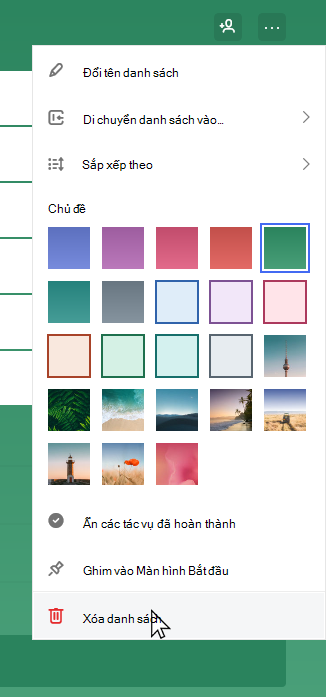Xóa danh sách
|
Để xóa danh sách, nhấn hoặc bấm vào dấu ba chấm ở góc trên bên phải của danh sách để truy nhập menu xem thêm. Sau đó, chọn Xóa danh sách. |
|
Khôi phục danh sách
Vì danh sách của bạn được lưu trữ trên Exchange Online và cũng hiển thị trong Nhiệm vụ Outlook nên bạn có thể phục hồi các danh sách vô tình bị xóa trong Outlook:
1. Đăng nhập vào Outlook trên máy tính bằng cùng một tài khoản Microsoft mà bạn sử dụng vớiMicrosoft To Do.
2. Dẫn hướng đến danh sách thư mục email của bạn, rồi chọn Các mục Đã xóa.
3. Định vị thư mục đã xóa, bấm chuột phải vào thư mục đó, rồi chọn Di chuyển thư > mục Khác > tác vụ.